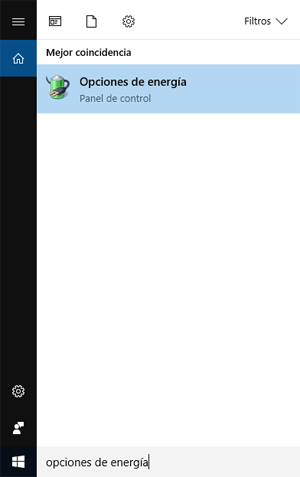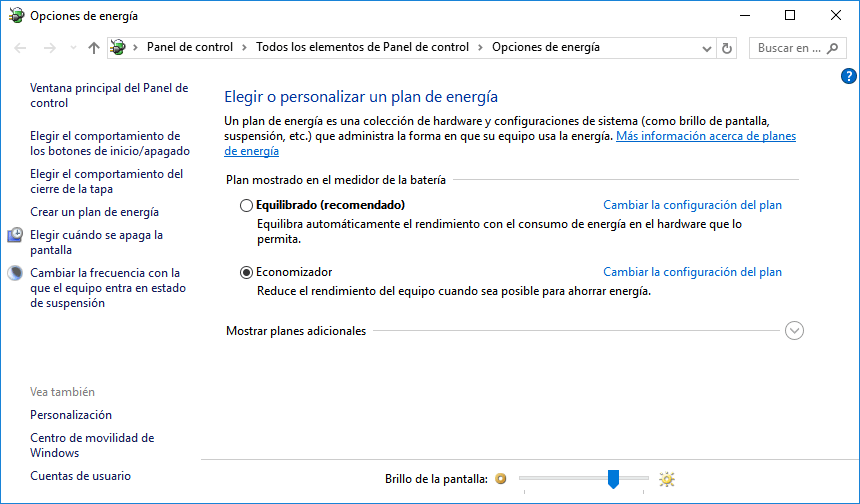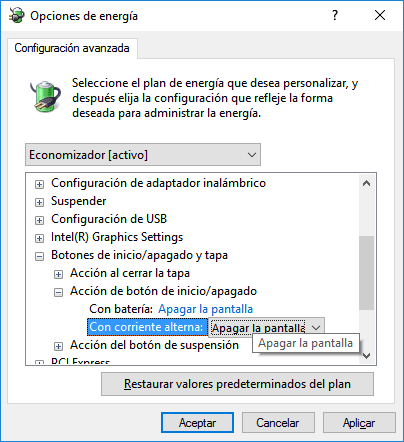Configurar botón encender PC para apagar pantalla Windows 10
Iniciado por
Vicente
, abr 11 2017 17:51
Pulsa corazón para recibir avisos de nuevas Respuestas
AUTOR PREGUNTA #1
Publicado 11 abril 2017 - 17:51
Hola a todos, me gustaría preguntaros si es posible hacer que en mi ordenador portátil que tiene Windows 10, es posible hacer que al pulsar un toque al botón de encender o apagar ordenador (Botón Power ON/OFF) se apague solo la pantalla del equipo??? es que ahora al pulsarlo se apaga el equipo o se va a la suspensión y la verdad que no me gusta.
Para evitar sorpresas malas, que ya me ha pasado mas de una vez, me gustaría convertirlo en botón de apagado de pantalla.
Gracias adelantadas.
Saludos a todos.
Solveitc Poweerrrrrrr
-
4 personas más tuvieron esta duda Yo también
Esto también te interesa!
PREGUNTAS SIMILARES
#2
Publicado 12 abril 2017 - 09:54
Esto es una característica del botón de inicio poder usarlo en donde quieras, lo tienes de poder usarlo en Windows 10 Creators Update. Con la actualización de Creators lo tienes, entre otras personalizaciones más.
Con el botón de encendido ahora le permite apagar la pantalla. Yo lo uso también para evitar que se nos apague sin querer el ordenador con Windows 10.
Y es muy comodo que en el momento que tu quieras que la pantalla se apague, en vez de hacerlo con el monitor, hacerlo con el botón de encendido o apagado. Las opciones por defecto son que el botón de encendido hace lo que dices, que es para hibernar, suspender o apagar.
Te explico los pasos para llegar ahí. No es dificil, solo que parece algo escondido, mira:
1. Pulsa botón derecho en el botón de Inicio de Windows y selecciona Panel de Control > Hardware y Sonido > Opciones de energia.
Otra opción es que escribas en la barra de búsqueda de Windows 10 esto: "Opciones de energía", te aparecerá la opción para que la puedas seleccionar.
2. Ahora debes seleccionar "Cambiar la configuración del plan" en la que tengas activa.
3. Ahora pulsa en la opción "Cambiar la configuración avanazada de energía". Te aparecerán las opciones detalladas, donde debes ir hacia abajo hasta que veas la opción: "Botones de inicio/apagado y tapa"
Ahí debes ir a la de botón de inicio y podrás elegir que quieres que se haga al pulsarlo. En tu caso selecciona que se apague la pantalla y ya lo tendrás activado para que haga eso al pulsarlo.